Photoshop怎样鼠绘古代青铜酒杯(2)
十三、底色上完后大致效果如图。

十四、接着绘制暗部和灰面的锈斑效果:在底色层上新建一层命名为暗锈斑,也灌入酒杯层,方法和前面一样,按住ALT到图层面板上在暗锈斑层和底色层之间点击,这样做的目的是为了让所画的锈斑不会超出酒杯的范围。
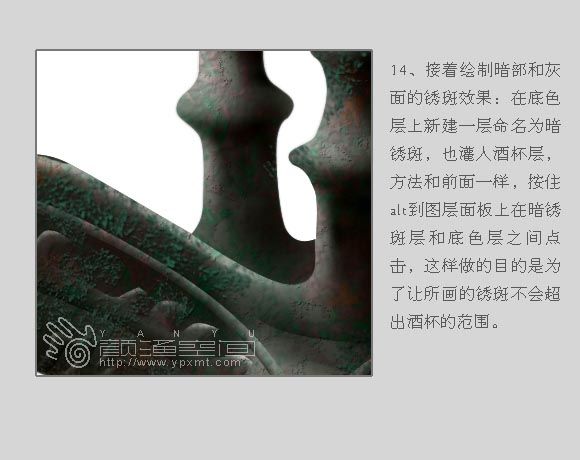
十五、画笔和投影的图层样式都和画底色时一样,但图层模式为正常,选择较暗的熟褐和翠绿等颜色,在暗锈斑层上点击,同样不能涂抹,所选颜色应该和酒杯的明度接近,即酒杯暗部用较深的颜色画锈斑,亮部用较亮的颜色,才能更好的融合在酒杯表面。

十六、笔触过密的地方同样用橡皮擦点击擦除,也不能涂抹,橡皮擦的参数和以前一样。
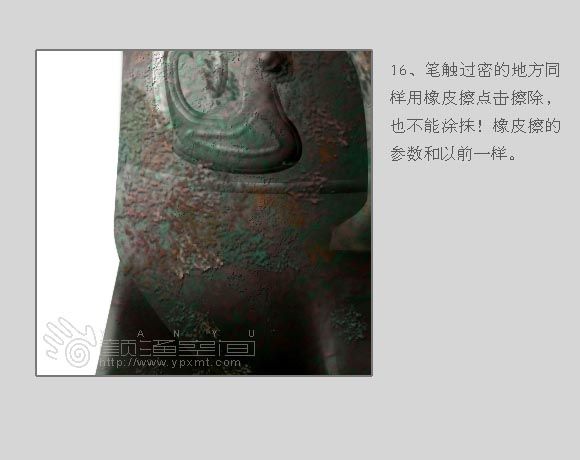
十七、完成这一步后效果大致如图所示。

十八、现在可以做最精彩的亮部的锈斑了,分层表现锈斑效果的目的在于表现锈斑的层次,也方便锈斑颜色的改动。在暗锈斑层上新建一层命名为亮锈斑,方法和所有相关参数设置都和绘制暗锈斑一样,只不过要选择较亮的颜色去表现。

十九、灌入酒杯层、投影设置等等和以前一样,慢慢地点击,同样结合橡皮擦修改调整,一些明暗没衔接好的部位可以用锈斑遮掩。
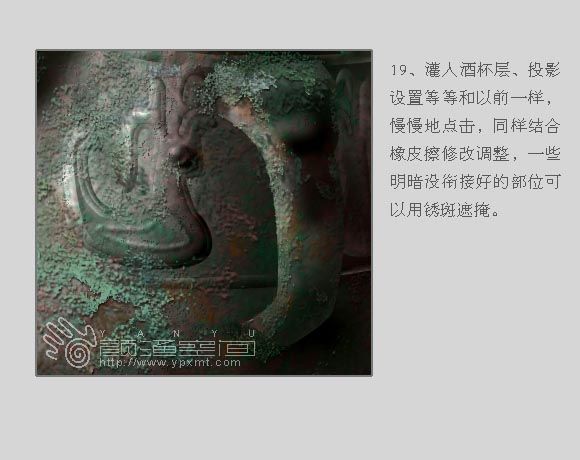
二十、不要忽视了足部的锈斑细节,反正已经灌入到酒杯层了,不必担心会画到酒杯外面。

二十一、现在效果差不多了,大家可以看看效果吧。

二十二、为背景层填充蓝灰色,并用加深减淡工具涂抹出一些空间感。

二十三、用钢笔工具勾出投影的形状,用加深减淡工具绘制投影,结合模糊工具做出投影的虚实效果,靠近物体的投影会更实更重,远离物体的投影会更虚更淡。
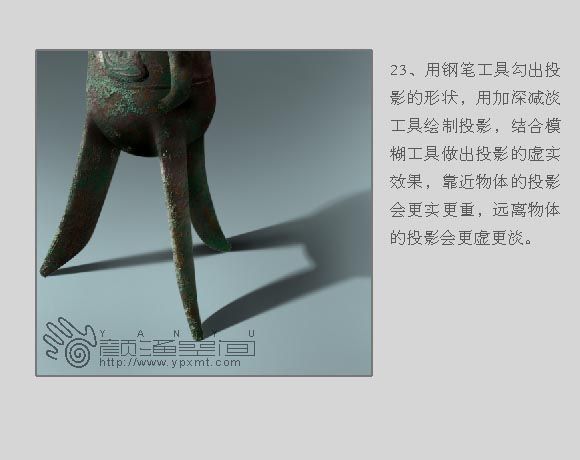
经过上面的步骤,我们就基本完成了这个鼠绘古代青铜酒杯的PS教程了。
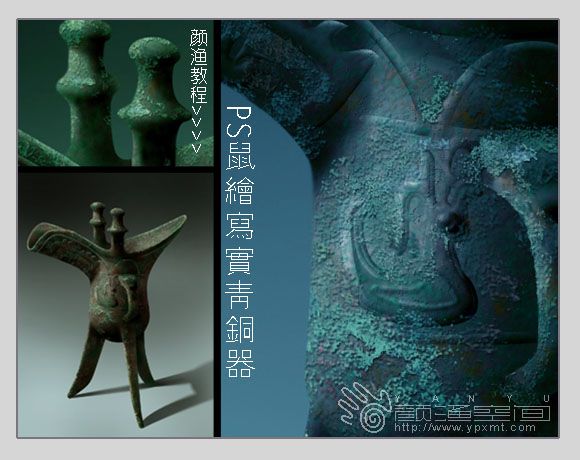
评论 {{userinfo.comments}}
-
{{child.nickname}}
{{child.create_time}}{{child.content}}






{{question.question}}
提交
CES2026石头轮足扫地机器人惊艳亮相,让具身智能“长脚”开启立体清洁时代
新一代小米SU7官宣2026年4月上市 新增卡布里蓝配色
王者跨界 创新共舞 石头科技与皇马跨界共塑全球高端清洁品牌坐标系
荣耀WIN评测:万级续航+主动散热,重构电竞手机天花板
驱动号 更多













































